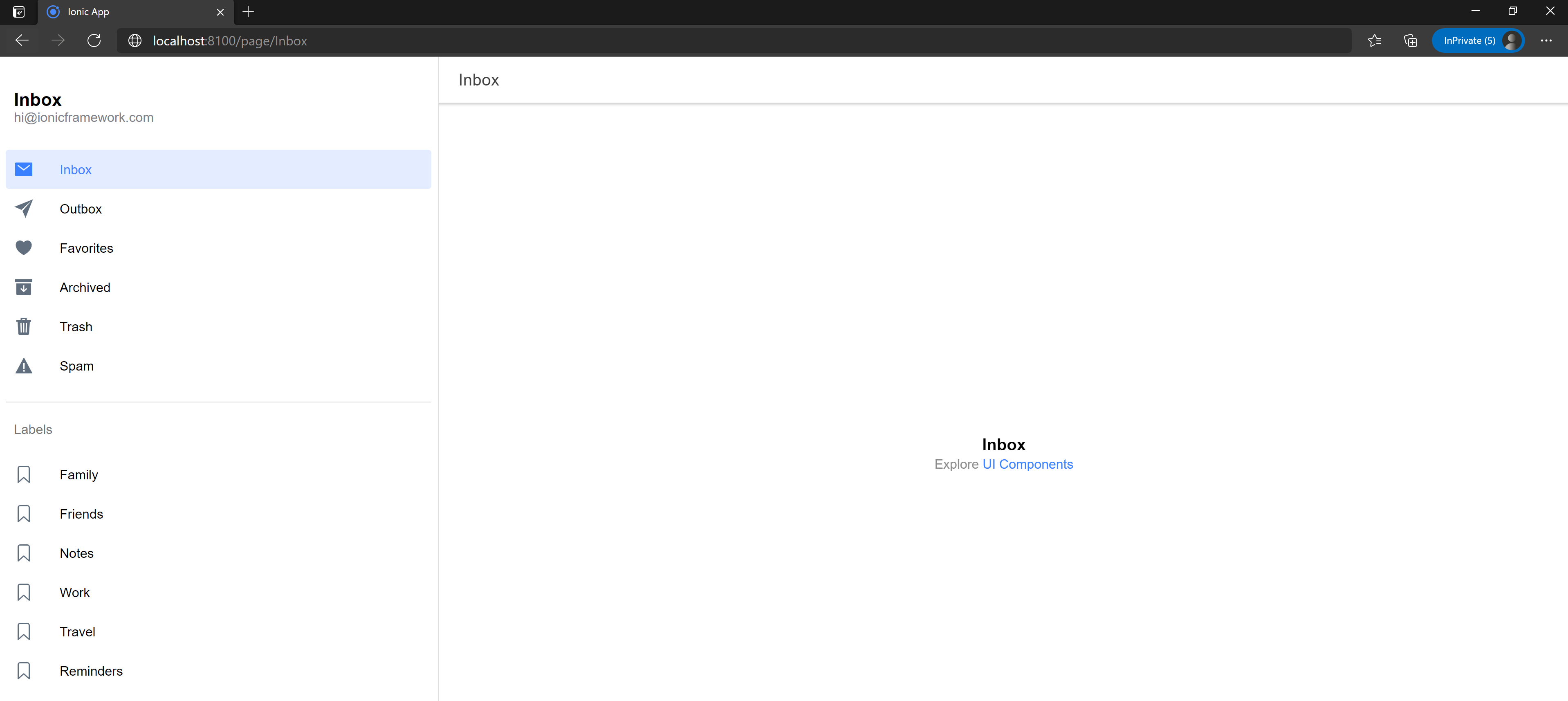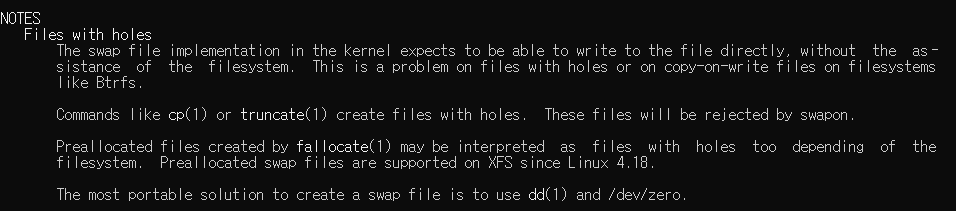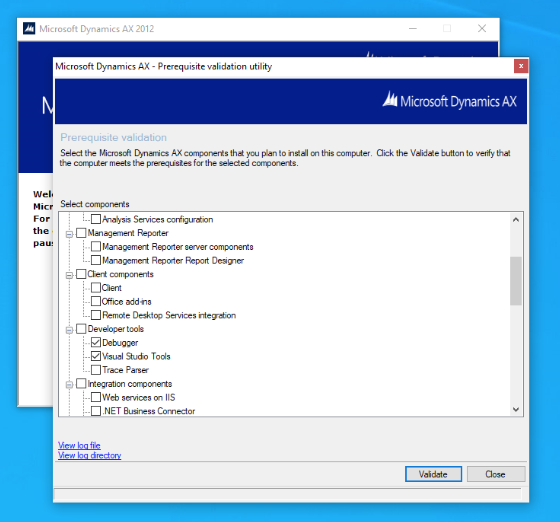제곱 인수가 없는 정수는 1이 아닌 제곱수를 인수로 갖지 않는 (양의) 정수를 말합니다.
쉽게 말해서 소인수 분해를 했을 때, 같은 소수가 두 개 이상 나오지 않는 정수 입니다.
다음 숫자들이 Square-free integer 들 입니다.
1, 2, 3, 5, 6, 7, 10, 11, 13, 14, 15, 17, 19, 21, 22, 23, 26, 29, 30, 31, 33, 34, 35, 37, 38, 39, 41, 42, 43, 46, 47, 51, 53, 55, 57, 58, 59, 61, 62, 65, 66, 67, 69, 70, 71, 73, 74, 77, 78, 79, 82, 83, 85, 86, 87, 89, 91, 93, 94, 95, 97, 101, 102, 103, 105, 106, 107, 109, 110, 111, 113, ... (OEIS의 수열 A5117)
어떤 숫자가 Square-free number 인지 체크하는 코드 입니다.
def checkSquareFreeNumber(n):
for i in range(2, round(n**0.5) + 1):
if n % (i**2) == 0:
return False
return n
만약 특정 숫자까지 모든 값을 체크해야 한다면 아래와 같이 sieve 를 이용하는 것이 훨씬 효율적입니다.
def findSquareFreeNumbers(n):
tArr = [True] * (n+1)
tArr[0] = False
tLimit = int(n**0.5) + 1
for i in xrange(2, tLimit):
ii = i**2
for j in xrange(ii, n+1, ii):
tArr[j] = False
tSFN = []
for idx, value in enumerate(tArr):
if (value):
tSFN.append(idx)
return tArr, tSFN
'알고리즘 (기초)' 카테고리의 다른 글
| 모듈로 역수 (Modular multiplicative inverse) (0) | 2021.09.15 |
|---|---|
| Pell's Equation (0) | 2020.04.28 |
| Combination 소인수 분해 (0) | 2019.10.04 |
| 유클리드 호제법을 이용한 최대공약수 (GCD) 구하기 (0) | 2019.08.28 |
| 팩토리얼에서의 지수 계산 (0) | 2018.09.09 |